
لدى الكثير منا اقراص مدمجة (CD) تحتوي على مواد مختلفه ، فبعضها برامج
والاخر مواد سمعية او تعريفات للاجهزة او العاب او غيرذلك ، ولكن ما
يربكنا ويجعلنا في حيرة هو انها غير مرتبة فالكثير منا يرغب في معرفة
محتويات القرص بمجرد النظر اليه ولكن كيف تعرف ذلك اذا كانت واجهة السيدي
غير مطبوع عليها عنوانه او محتوباته،
ومن الضروري تمييز الاقراص عن بعضها ليسهل معرفتها ..
اليوم سأعرض لكم برنامج يريحكم من كل هذه المشاكل وهو برنامج سهل وبسيط في
التعامل معه مهمته تصميم غلاف خارجي للقرص ثم طباعته بواسطة ورق خاص يباع
في المكتبات او مراكز البيع المتخصصة ، ليسهل لك معرفة نوع القرص ومعرفة
محتوياته بشكل يبين مستوى احترافك ..
اسم البرنامج : Acoustica CD Label Maker
الاصدارة : 1.13
للتحميل :
[ندعوك للتسجيل في المنتدى أو التعريف بنفسك لمعاينة هذا الرابط] شرح البرنامج:: ::::::::::::::::::
معالج التصميم ::::::::::::::::::
سيظهر لك معالج لتصميم الملصق بشكل سريع كما في الصورة التالية

اذا اردت استخدام المعالج في كل مرة تستخدم فيها البرنامج عليك اضافة علامة الاختيار كما في المربع الموضح في الصورة .
::::::::::::::::::
نوع الملصق ::::::::::::::::::
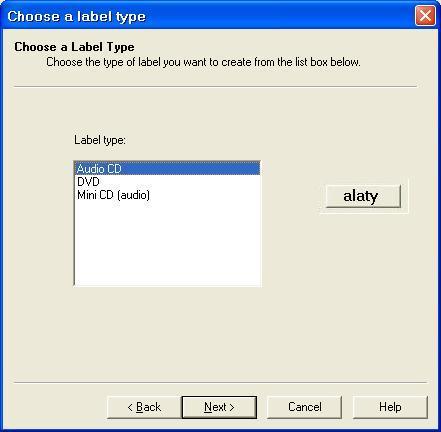
اختر نوع محتويات القرص المدمج اللذي تريد تصميم الملصق له ، فإمام يكون
ملصق لقرص غنائي او قرص فيديو او للبرامج او لغير ذلك ، تحديد القرص يسهل
تصميم الملصق ويتيح لك خيارات مخصصة .
::::::::::::::::::
التصميم ::::::::::::::::::

الان سيكون عليك اختيار الشكل اللذي تريد ان يظهر على على الملصق ، حيث
تتوفر مجموعة كبيرة من التصميمات ويمكنك ان تضيف اليها اشكالا ونصوص في
وقت لاحق ، اختر التصميم اللذي تريد ثم انقر على next
::::::::::::::::::
قائمة المحتويات ::::::::::::::::::

يتيح لك المعالج ادخال كحتويات القرص المدمج في حال اردت طباعة قائمة
المحتويات ووضعها في حافظة القرص ، ادخل المحتويات او تجاهل هذه الخطوة
حيث يمكنك اضافتها فيما بعد .. وانقر على زر next
::::::::::::::::::
العناوين ::::::::::::::::::

عليك الان ادخال العناوين التي تريدها ان تظهر على الملصق او اترك تلك
الخانة فارغة ويمكنك اضافة العناوين المطلوبة في وقت لاحق باستخدام مربعات
النص ، بعد الانتهاء انقر على زر next
::::::::::::::::::
انهاء المعالج ::::::::::::::::::

الان وصلت الى الخطوة الاخيرة قبل عرض التصميم اللذي اخترت ، اذا اردت اجراء اي تعديلات استخدم Back او انقر على زر finish
::::::::::::::::::
الإضافات ::::::::::::::::::

يمكنك اضافة عناصر مختلفة الى التصميم اللذي اخترت ، مثلا ادخال نص تتحكم
في لون الخط وحجمه ليظهر النص بالشكل اللذي تريد اياضا تستطيع ادخال اشكال
هندسية ، ويمكنك اضافة صور من ملفاتك اذا اردت او حتى وضع صورتك الشخصية
على الغلاف الخارجي وغيرها الكثير من الاضافات التي ستتعرف عليها بعد
استخدامك للبرنامج .
ولإضافة نص اخر على الغلاف انقر بالماوس اليمين على التصميم واختر الامرcreate a new text field كما هو بالصورة التالية :

::::::::::::::::::
طباعة التصميم ::::::::::::::::::

بعد الانتهاء من التصميم عليك الان طباعة الملصق لتتمكن من استخدامه ،
انقر على File ثم Print او اختر saveلحفظ التصميم لطباعته في وقت لاحق .
::::::::::::::::::
اعداد الطباعة ::::::::::::::::::

سيظهر لك مربع حوار الطباعة قم فيه باختيار نوع الورق اللذي ستسخدمه
لطباعة التصميم ، اذا كنت تريد طباعة الملصق الخارجي للقرص فعليك التعامل
مع خانة Disc
يمكنك ايضا طباعة غلاف البيت الخاص بالقرص وهو غلاف على شكل مربع يمكنك وضعه على البيت الخاص بالقرص المدمج ..
:::::::::::::::::: لتسجيل البرنامج ::::::::::::::::::
Name: Saltine Tested by SoftReef
s/n: 563326470
